
Съдържание:
- Стъпка 1: Части
- Стъпка 2: Вземете печатни платки за вашия проект
- Стъпка 3: Разбиране на модула Reyax и как да го използвате. (ОПЦИОНАЛНО: Можете да пропуснете да прочетете тази стъпка, ако не се интересувате от работата)
- Стъпка 4: Свързване на модулите в печатната платка
- Стъпка 5: Запояване на печатната платка
- Стъпка 6: Изтеглете и настройте Arduino IDE
- Стъпка 7: Кодиране на проекта
- Стъпка 8: Игра с устройството
- Автор John Day [email protected].
- Public 2024-01-30 07:52.
- Последно модифициран 2025-01-23 14:36.


Контролирайте и автоматизирайте електрическите си уреди от големи разстояния (километри) без наличието на интернет. Това е възможно чрез LoRa!
Хей, какво има, момчета? Akarsh тук от CETech.
Тази платка също има OLED дисплей и 3 релета, които са свързани към ESP32. Можете да правите всичко с кода и да контролирате релетата, като използвате LoRa/WiFi/Bluetooth. Накратко, този проект има ESP32, който може да даде WiFi/Bluetooth функционалност, LoRa модул, OLED дисплей и 3 релета. Възможностите с кода са безкрайни. Добавих и зона за прототипиране, където можете да добавите сензори или допълнителни релета към ESP32, който също е достъпен.
Това е вид част 2 на проект. Така че за всяка система за управление като тази се нуждаете от дистанционно, за да контролирате нещата.
Направих дистанционно управление, базирано на LoRa, което можете да проверите тук:
В моя случай използвам дистанционното и този контролер заедно и те работят като чар!
Стъпка 1: Части
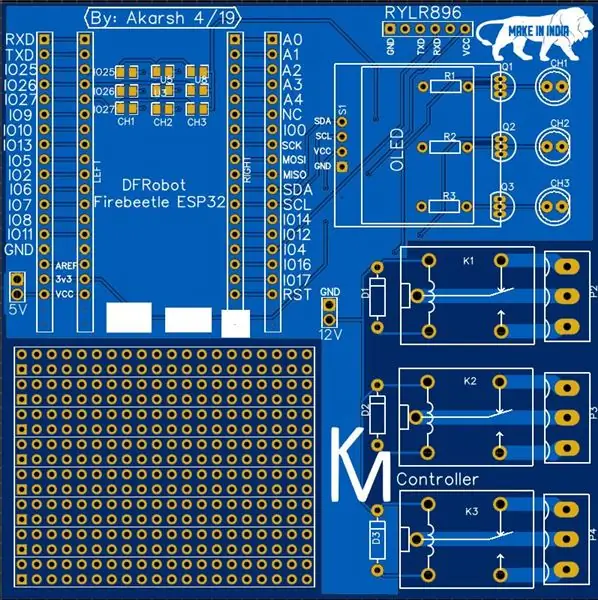

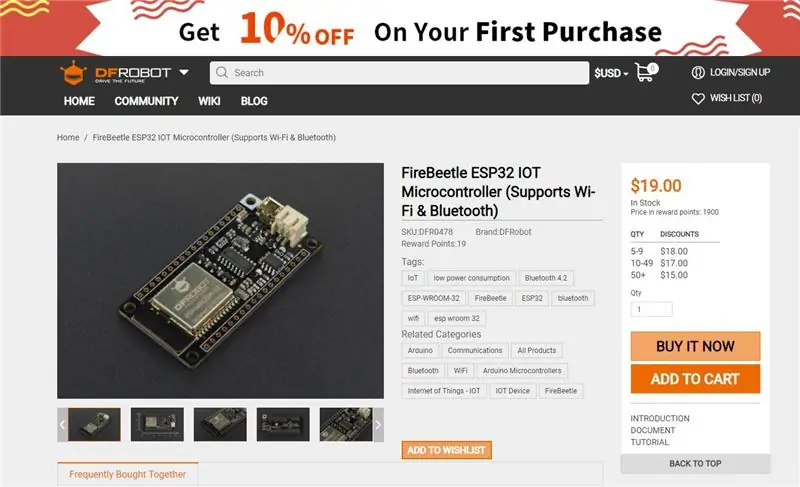
Първо като основна част използвах ESP32 модул от DFRobot. Прикрепете го към печатната платка, като използвате някои мъжки и женски заглавки. Използвах OLED дисплей.
За целите на LoRa използвах RYLR896. Силно препоръчвам този модул, тъй като е много лесен за използване през UART с помощта на AT команди.
Можете да намерите частите по -долу:
1) ESP32 FireBeetle модул:
2) Reyax RYLR896 LoRa модул:
3) Моят дизайн на печатни платки: Включих файла Gerber по -долу.
За последните две части, ако имате затруднения при намирането им, можете да ми изпратите съобщение/имейл и аз мога да ви помогна да го намерите във вашия район, или мога да ви ги изпратя, ако желаете.
Стъпка 2: Вземете печатни платки за вашия проект

Трябва да проверите JLCPCB, за да поръчате печатни платки онлайн евтино!
Получавате 10 печатни платки с добро качество, произведени и изпратени до прага ви за 2 $ и малко доставка. Също така ще получите отстъпка при доставка при първата поръчка. За да проектирате своя собствена печатна платка, преминете към easyEDA, след като направите това, качете вашите Gerber файлове в JLCPCB, за да ги произведете с добро качество и бързо време за изпълнение.
Стъпка 3: Разбиране на модула Reyax и как да го използвате. (ОПЦИОНАЛНО: Можете да пропуснете да прочетете тази стъпка, ако не се интересувате от работата)
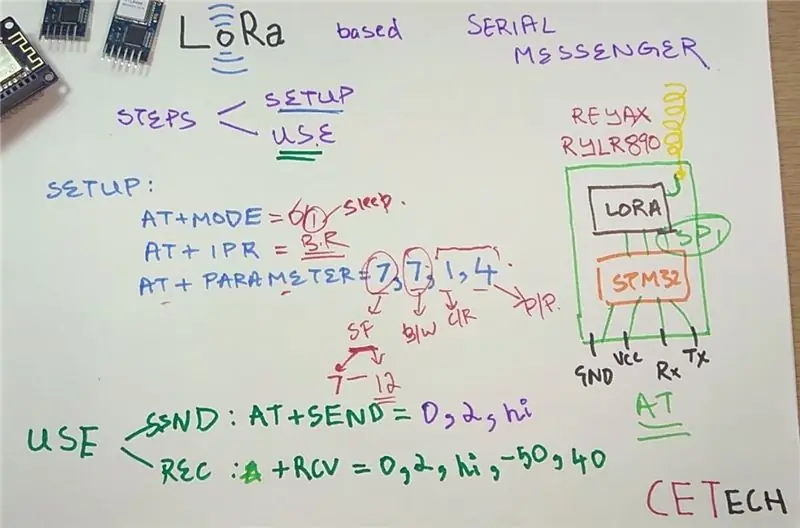
1. Модулът LoRa, който имаме, е UART модул, който е конфигуриран с помощта на AT команди.
2. Модулът съдържа STM32 MCU, който осъществява всички разговори с модула SPI LoRa на борда на RYLR896.
3. Командите на снимката са основни, към които можете да се обърнете за повече информация: REYAX-Lora-AT-COMMAND-GUIDE
4. Все още силно ви препоръчвам да прегледате видеоклипа ми в YouTube, където обяснявам правилно това.
Стъпка 4: Свързване на модулите в печатната платка
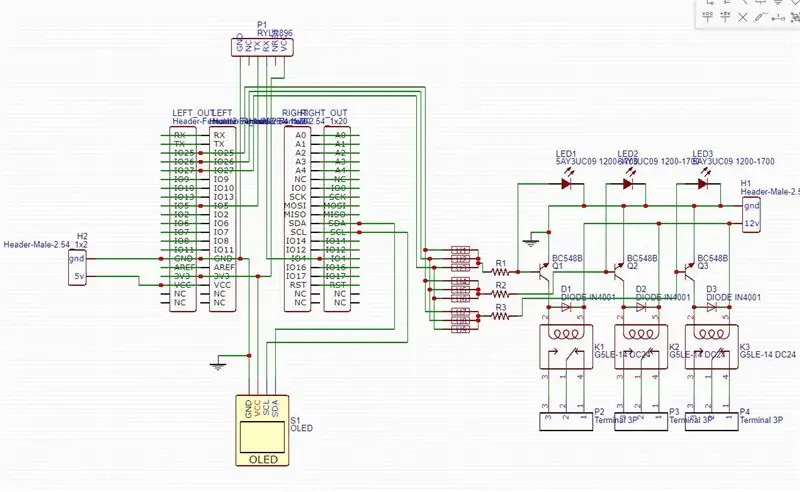
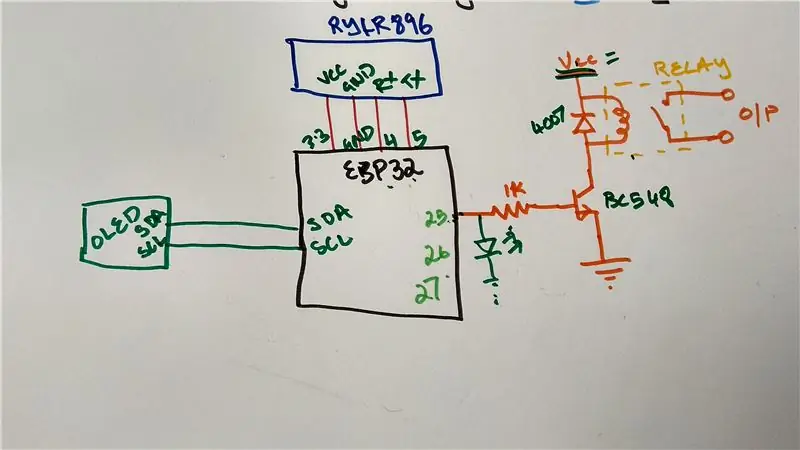
1. И двата модула ще бъдат свързани по същия начин, както на изображението по -горе.
2. Когато двата модула са свързани, можете да програмирате модулите един по един и след това да тествате проекта.
3. Ще трябва да свържете транзисторна верига няколко пъти за толкова релета, които свържете.
Всички връзки, показани по -горе, се извършват в печатната платка и затова няма нужда от друго окабеляване.
Стъпка 5: Запояване на печатната платка

Запояйте всички компоненти към печатната платка.
Бих предложил първо да запоите компонентите с ниска височина на печатната платка и след това да преминете към компоненти с по -висока височина като заглавките и т.н.
Преди да включите модула, тествайте всички връзки с помощта на мултицет за лоши спойки и къси съединения.
За да програмирате модула, можете да свържете модула esp32 директно към вашия компютър с помощта на USB кабел.
Стъпка 6: Изтеглете и настройте Arduino IDE
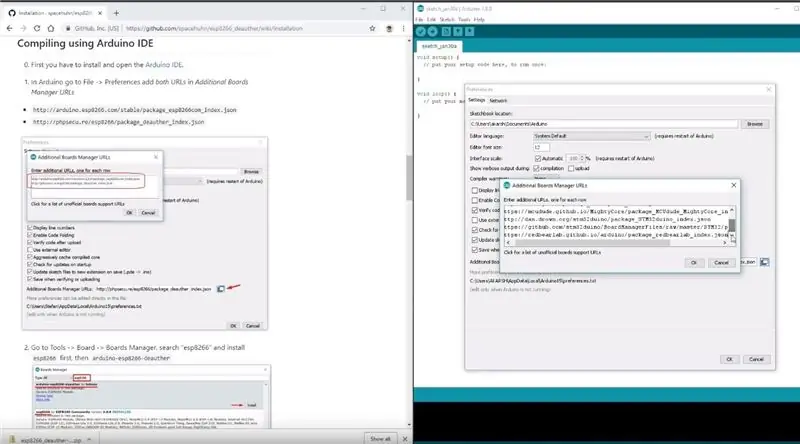
Изтеглете Arduino IDE от тук.
1. Инсталирайте Arduino IDE и го отворете.
2. Отидете на Файл> Предпочитания
3. Добавете https://arduino.esp8266.com/versions/2.5.0/package_esp8266com_index.json допълнителните URL адреси на мениджъра на табла.
4. Отидете на Tools> Board> Boards Manager
5. Потърсете ESP8266 и след това инсталирайте платката.
6. Рестартирайте IDE.
Стъпка 7: Кодиране на проекта
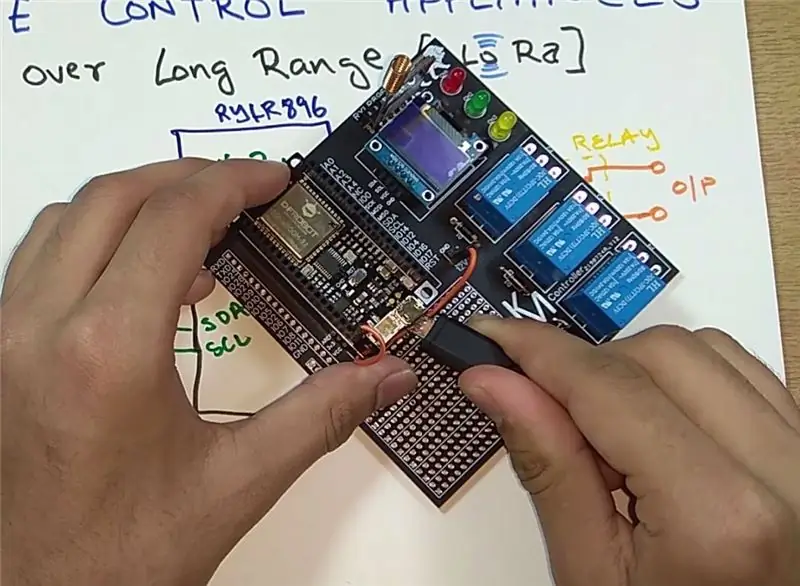
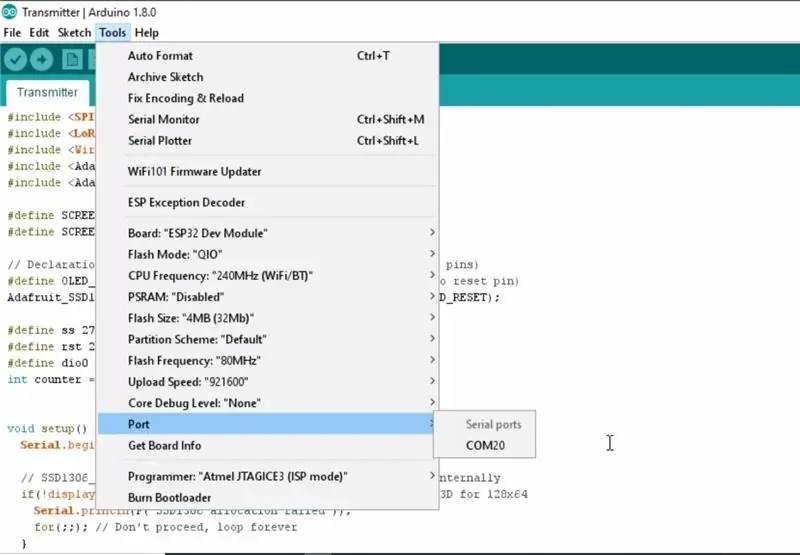
Изтеглете хранилището на GitHub:
2. Извлечете изтегленото хранилище.
3. Копирайте библиотеките от изтегленото хранилище в папката Library в папката за скици на Arduino.
4. Отворете скицата на предавателя в Arduino IDE.
5. Придвижете се до Инструменти> Борд. Изберете подходящата платка, която използвате, Firebeetle ESP32 в моя случай.
6. Изберете правилната комуникация. порт, като отидете в Инструменти> Порт.
7. Натиснете бутона за качване.
8. Когато в раздела пише Готово качване, трябва да повторите горните стъпки с приемния модул, за да качите кода.
Стъпка 8: Игра с устройството

1. Просто включете устройството, можете да натиснете различни бутони на дистанционното, за да видите щракването на релетата.
2. За да работи това устройство, трябва да имате дистанционно управление, базирано на LoRa, можете да намерите това, което създадох тук:
3. КОНГО! устройството работи според очакванията.
Препоръчано:
Двоен урок SONOFF: Контролирайте дистанционно електрическите си уреди с помощта на MQTT и Ubidots: 4 стъпки

Двоен урок SONOFF: Контролирайте дистанционно своите електрически уреди, използвайки MQTT и Ubidots: Това Wi-Fi реле за $ 9 може да управлява два уреда едновременно. Научете как да го свържете към Ubidots и да разгърнете пълния му потенциал! В това ръководство ще научите как да контролирате няколко 110V уреда през Wi-Fi за $ 9, като използвате SONOFF Dual на Itead
Управлявайте домакинските уреди чрез Alexa с ESP8266 или ESP32: 8 стъпки

Управлявайте домашните уреди чрез Alexa с ESP8266 или ESP32: Хей, какво става, момчета! Akarsh тук от CETech. Този мой проект ще помогне на живота ви да стане лесен и ще се почувствате като крал, след като контролирате уредите в къщата си, като просто дадете команда на Alexa. Основното нещо зад този p
Контролирайте домакинските уреди с помощта на Node MCU и Google Assistant - IOT - Blynk - IFTTT: 8 стъпки

Контролирайте домакинските уреди с помощта на Node MCU и Google Assistant | IOT | Blynk | IFTTT: Прост проект за контрол на уредите с помощта на Google Assistant: Предупреждение: Работата с електрическата мрежа може да бъде опасна. Работете с изключително внимание. Наемете професионален електротехник, докато работите с отворени вериги. Няма да поема отговорности за да
Обикновен комплект за дистанционно управление, трансформиран в четириканално дистанционно управление RC играчка: 4 стъпки

Обикновен комплект за дистанционно управление, трансформиран в четириканално дистанционно управление RC Toy: 如何 将 通用 遥控 套件 转换 为 玩具 中 使用 的 四 遥控 器。 遥控 套件 非常 便宜。 采用 62 62 2262 和 2272 芯片 433 模块 构建。方法 非常 简单。 只需 一些 瓦楞纸 板 , 然后 按照 视频 教程 这个 电子 项目 并 为 服务。 玩具 车船 提供 远程 无线 控制
Управлявайте вашите електрически уреди с вашето дистанционно за телевизора (дистанционно) с дисплей за температура и влажност: 9 стъпки

Управлявайте вашите електрически уреди с вашето дистанционно за телевизора (с дистанционно) с дисплей за температура и влажност: Здравейте, аз съм Abhay и това е първият ми блог на Instructables и днес ще ви покажа как да управлявате електрическите си уреди с вашето дистанционно за телевизора, като изградите това прост проект. благодарение на atl lab за подкрепа и предоставяне на материала
